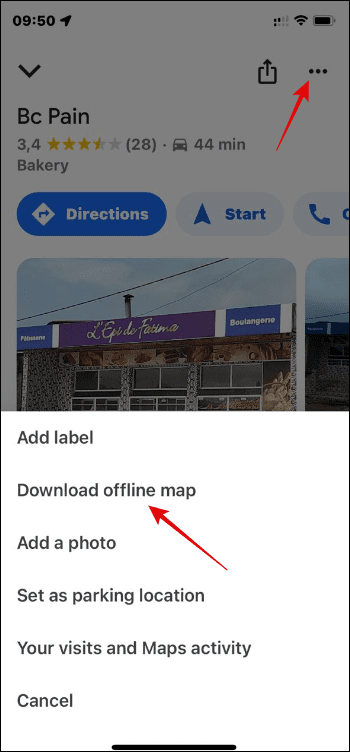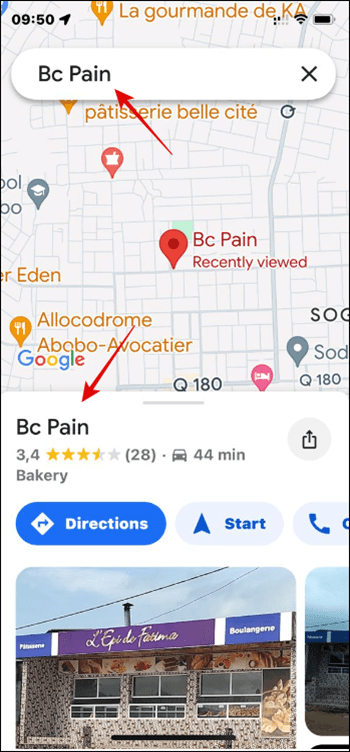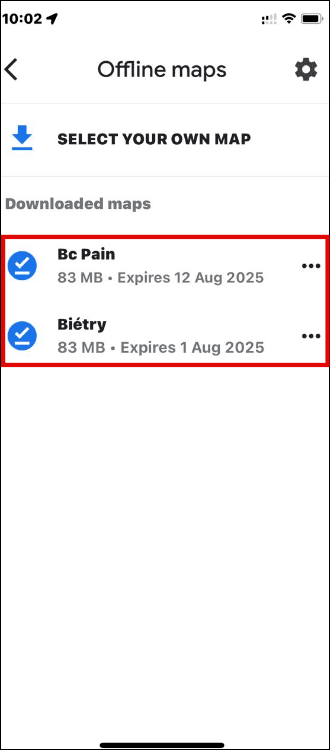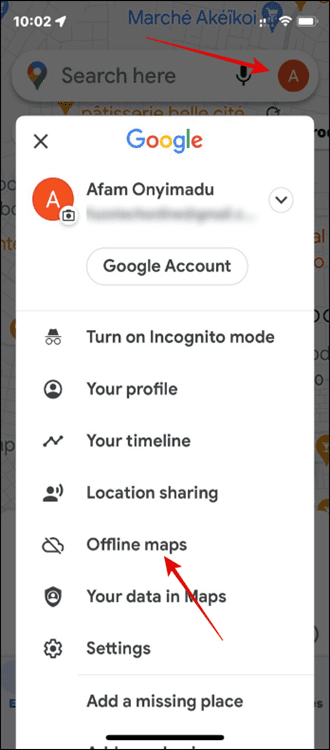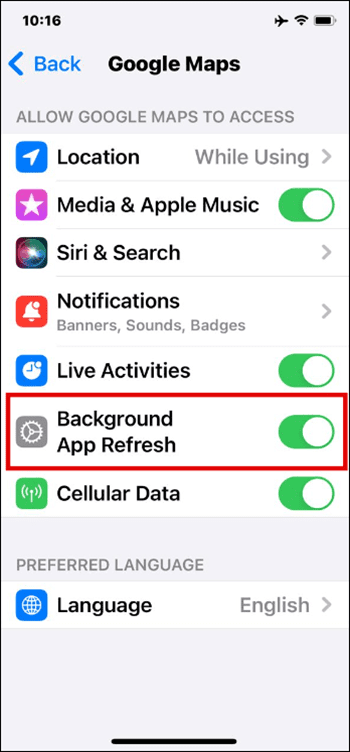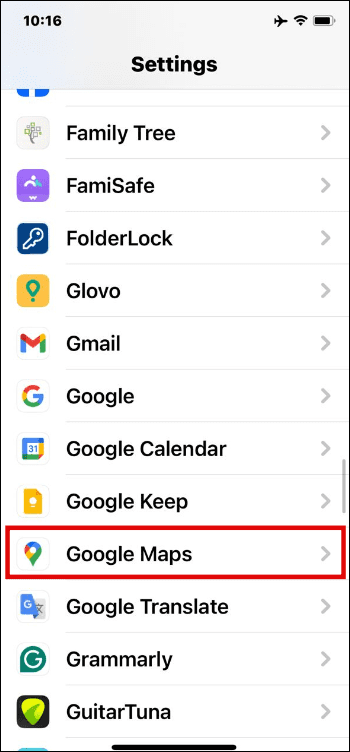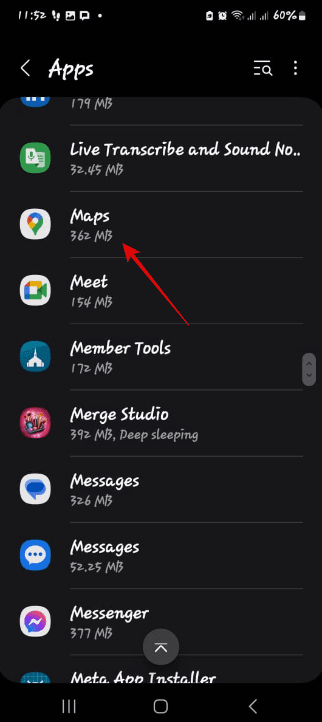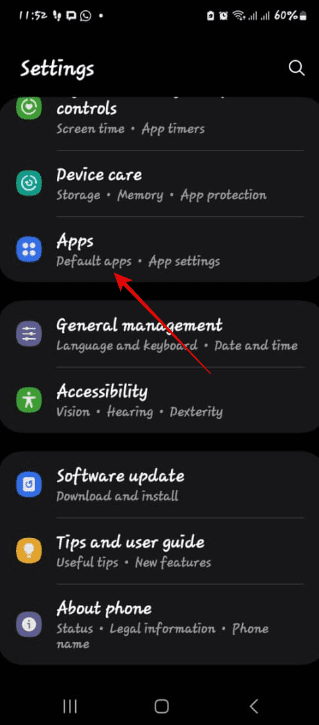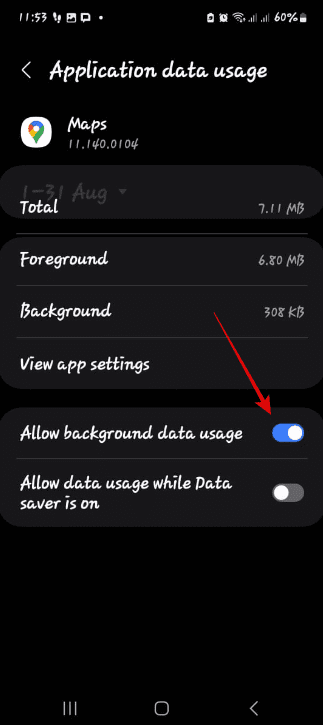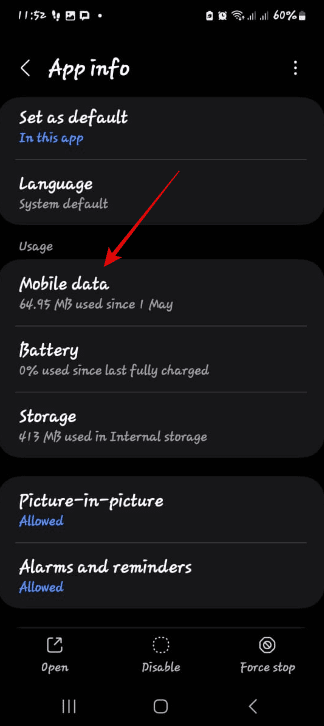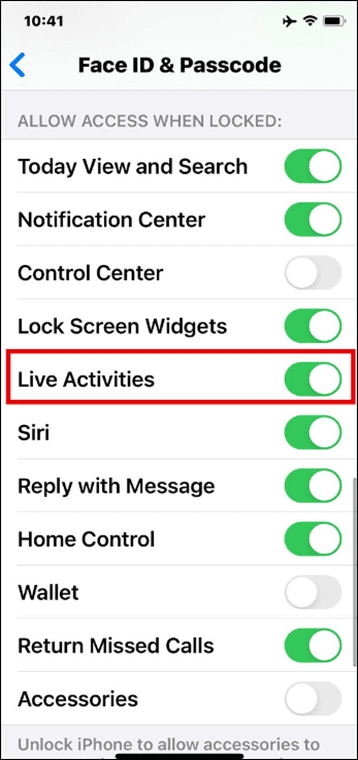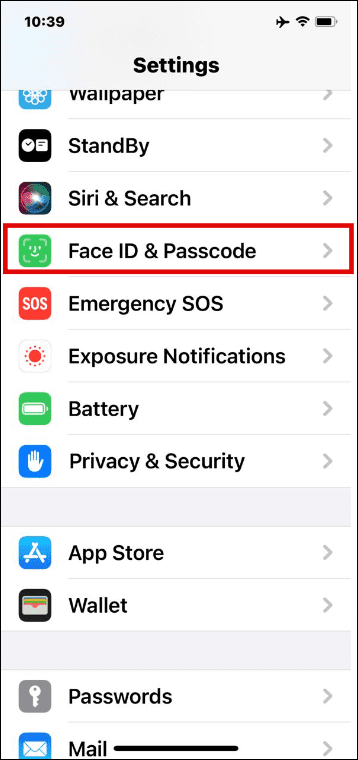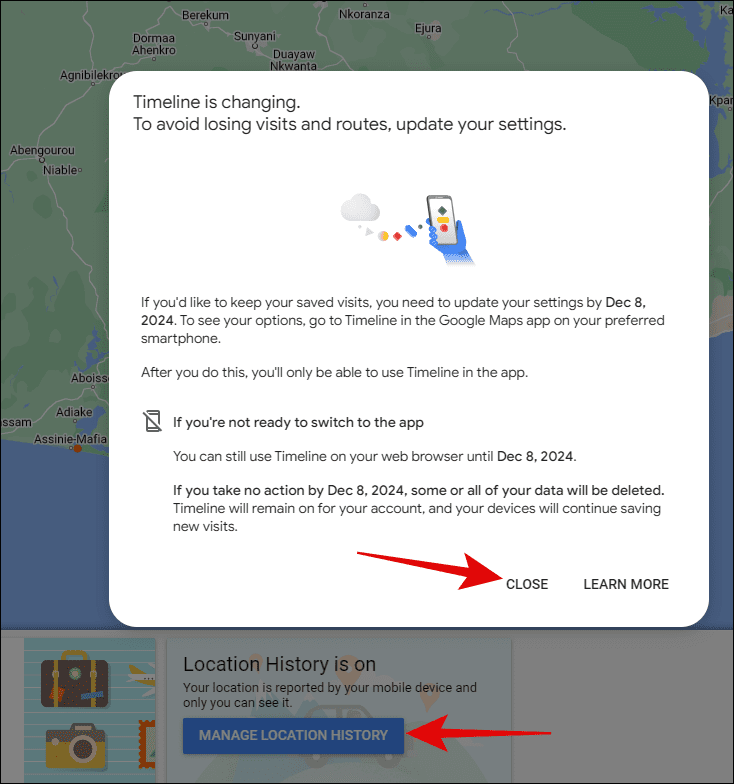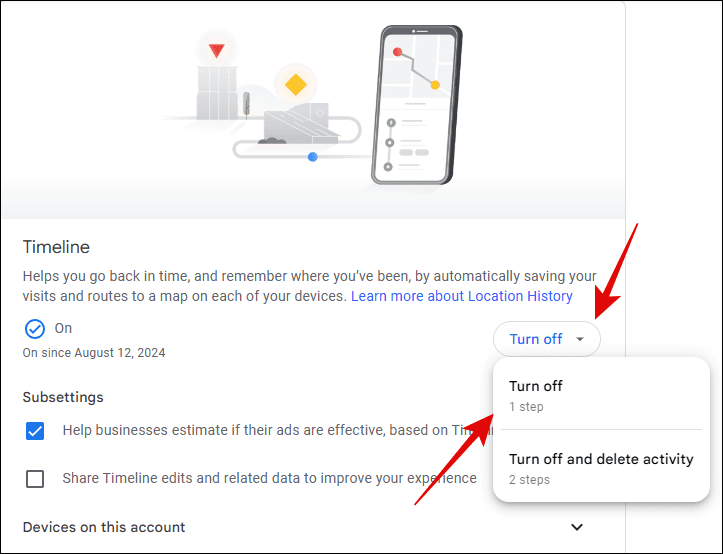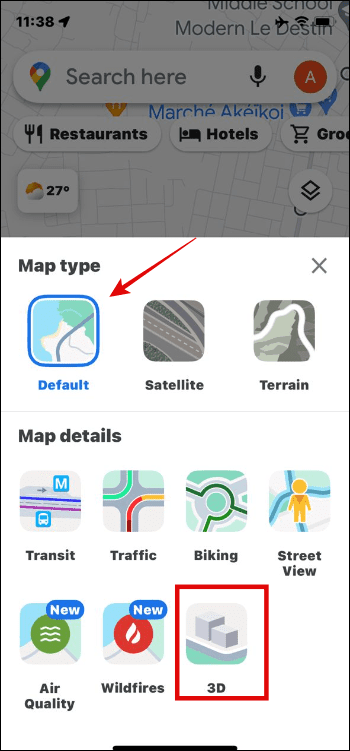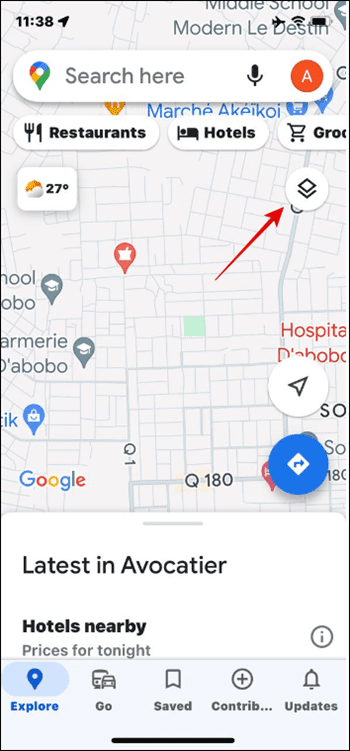با تغییر تنظیمات Google Maps، مصرف باتری را به حداقل برسانید
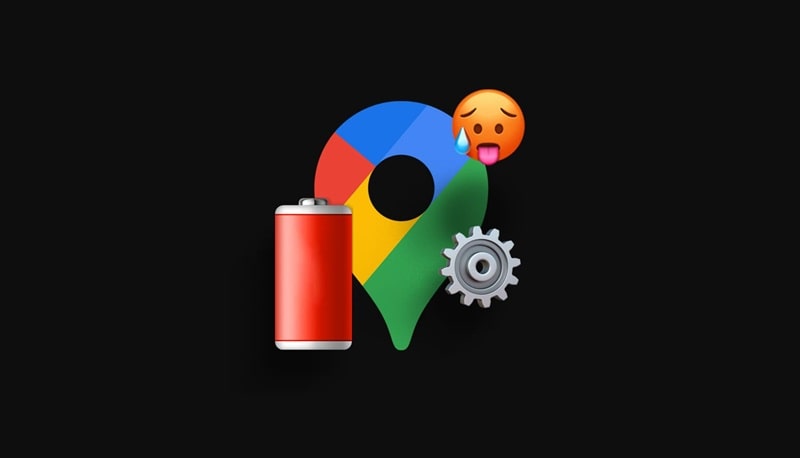
از آنجایی که نمایشگر شما معمولاً هنگام استفاده از گوگل مپ روشن است، شارژ زیادی مصرف می کند، بنابراین ممکن است برای صرفه جویی در مصرف باتری، روشنایی را کم کنید. اما این بهترین راهکار نیست. ما در این مقاله به شما آموزش می دهیم که با انجام تغییراتی ساده مصرف شارژ گوشی اندروید و آیفون خود را مدیریت کنید.
روش 1: از نقشه های آفلاین استفاده کنید
وقتی از Google Maps استفاده می کنید، دائماً به داده های Wi-Fi یا اینترنت متکی هستید. این یک منبع فشرده است و به تخلیه باتری کمک می کند. برای اطمینان از عدم نیاز به اینترنت و صرفه جویی در مصرف باتری، می توانید از نقشه های آفلاین استفاده کنید. مراحل در دستگاه های iOS و Android مشابه است.
- مرحله 1: Google Maps را راه اندازی کنید و مطمئن شوید که وارد سیستم شده اید.
- مرحله 2: مکان مورد نظر خود را جستجو کنید.
- مرحله 3: روی نام مکان در پایین نقشه ضربه بزنید > روی سه نقطه ضربه بزنید > دانلود نقشه های آفلاین را انتخاب کنید.
- مرحله 4: روی نام نمایه خود در بالا سمت راست ضربه بزنید > روی نقشه های آفلاین کلیک کنید > روی نقشه ای که دانلود کرده اید کلیک کنید.
اکنون اینترنت را خاموش کنید و از نقشه دانلود شده برای پیمایش استفاده کنید.
روش 2: Background App Refresh را خاموش کنید
بهروزرسانی برنامه پسزمینه به Google Maps اجازه میدهد حتی زمانی که راهاندازی نمیشود، همچنان فعال بماند. این بدان معنی است که به روز رسانی هایی را انجام می دهد که روی باتری تأثیر می گذارد. با دنبال کردن مراحل زیر می توانید این ویژگی را غیرفعال کنید. با این حال، توجه داشته باشید که منجر به کاهش عملکرد برنامه خواهد شد.
در iOS
- مرحله 1: برنامه تنظیمات را باز کنید.
- مرحله 2: به پایین بروید و روی Google Maps ضربه بزنید > Background App Refresh را خاموش کنید.
در اندروید
- مرحله 1: برنامه تنظیمات را راه اندازی کنید.
- مرحله 2: روی Apps > Maps را انتخاب کنید.
- مرحله 3: روی داده تلفن همراه ضربه بزنید > استفاده از داده پسزمینه را غیرفعال کنید.
روش 3: غیرفعال کردن Live Activities (iOS)
بهروزرسانیهای زنده معمولاً منجر به بهروزرسانیهای دورهای در مرکز اطلاعرسانی میشوند. آنها همچنین ممکن است اطلاعات بلادرنگ را روی صفحه قفل شما نمایش دهند و مصرف باتری را افزایش دهند. وقتی Live Activities روشن است، بهروزرسانیهای Google Maps را در زمان واقعی دریافت میکنید که باتری Google Maps را تخلیه میکند. با انجام این مراحل می توانید آن را خاموش کنید.
- مرحله 1: برنامه تنظیمات را راه اندازی کنید.
- مرحله 2: روی Face ID & Passcode ضربه بزنید > رمز عبور خود را وارد کنید > کلید Live Activities را غیرفعال کنید.
روش 4: غیرفعال کردن سابقه موقعیت مکانی
Google Maps دائماً از داده های موقعیت مکانی برای ساختن تاریخچه موقعیت مکانی شما استفاده می کند. وقتی این تنظیم را خاموش میکنید، انتقال داده را کاهش میدهید که مساوی است با استفاده کمتر از GPS. این کاهش فعالیت پس زمینه برای صرفه جویی در عمر باتری ضروری است. در اینجا نحوه انجام آن آمده است.
- مرحله 1: از صفحه تایم لاین مکان گوگل دیدن کنید.
- مرحله 2: پنجره پاپ آپ را ببندید و روی دکمه آبی مدیریت موقعیت مکانی کلیک کنید.
- مرحله 3: روی دکمه Turn Off کلیک کنید > Turn off را انتخاب کنید > در پنجره پاپ آپ روی Got it کلیک کنید.
روش 5: ساختمان های سه بعدی را غیرفعال کنید
رندر کردن گرافیک سه بعدی قدرت پردازش بیشتری را مصرف می کند. تأثیر کلی بر عمر باتری ممکن است چندان زیاد نباشد، اما پس از استفاده طولانی مدت شروع به شمارش می کند. بهتر است Google Maps را طوری تنظیم کنید که در تنظیمات پیش فرض رندر شود.
- مرحله 1: نقشه های گوگل را راه اندازی کنید > روی نماد لایه کلیک کنید.
- مرحله 2: از نوع Map، Default را انتخاب کنید. اگر 3D انتخاب شده است، روی آن ضربه بزنید تا انتخاب آن لغو شود.